何為CUBE8光立方
CUBE8是一個長、寬、高由8×8×8個LED燈組成的真實3D立方體顯示器。其最大的特點,就是帶給你未來3D技術的科技體驗。
?
光立方并非我的首創,在網上早有光立方的視頻。許多電子愛好者,看過這些視頻之后,都會被其超酷的3D顯示效果所震撼,我就是其中之一,于是我也想仿制一個玩玩。在網上搜索了大量相關資料后,我卻發現,網上各種版本的光立方的制作方法都很復雜,不僅需要很強的動手能力來組裝512個排列整齊的LED和金屬支架,還需要有足夠的耐心設計一大堆單片機和驅動芯片,最后還要為硬件成品設計顯示程序,好讓光立方動起來。這樣看來,不是高級焊接技師兼資深單片機工程師的"小菜"們,想制作出一個拿得出手的光立方,還不如直接購買我精簡設計的光立方套件。對,我要為電子制作愛好者設計一款只許極少元器件、制作簡單、能讓初學者也可以制作出來的規范、美觀的光立方套件。當我這么想的時候,我那天馬行空的大腦開始運轉,在想像力的世界里設計著前所未有的光立方。
首先這個光立方必須制作簡單,簡單到整機只有一個芯片。然后要保證制作美觀,將動手能力導致的美觀差異降到最低。在保證以上兩點的情況下,如果還可以讓它的功能強大,且有愛好者自由發揮的空間,那么我的光立方將會是一個完美的設計--至少我自己這樣認為。
功能方面,它除了要能顯示3D圖形,還需要有多級亮度和速度調整,最好可以有音頻顯示功能,像DIS.MUSIC21音樂顯示器一樣。當然,還要為單片機愛好者設計一個用戶自定義圖形功能,連接普通的單片機就可以顯示出愛好者自己編寫的圖形。這樣,不僅讓光立方的顯示更豐富,而且從中又鍛煉了愛好者的3D編程能力。最后,還要用高質量的設計、材料和生產工藝,讓品質對得起硬件的精簡設計。用炫酷、連貫、有節奏的圖形效果,讓顯示效果對得起高品位要求的觀眾。這么經典的設計,需要一個簡潔、響亮的名字,立方體的英文單詞是Cube,又因為我要制作8×8×8的3D顯示陣列,所以綜合得名--CUBE8光立方。
?
?
黑色鏡面鍍金PCB板和高亮藍光霧面LED燈
【特點介紹】
# 8×8×8LED陣列3D光立方體顯示器。
# 獨家精簡設計方案,電路簡潔,功能強大。
# 黑色鏡面PCB、全鍍金焊盤和LOGO,全面高端品質。
# 高亮藍色霧面LED燈,達到光立方最佳視覺效果。
# 連貫圖形顯示效果,渾然一體,一氣呵成。
# 混合式觸摸電源和模式按鍵,操作更穩定。
# 電源具有常開、常關、光線自動控制方式。
# 顯示模塊有快速、中速、慢速三擋設置。
# 4擋亮度的夜燈模式,可營造你的室內氣氛。
# 2種音頻顯示模式,可隨音頻同步顯示,給你炫酷體驗。
# 創新設計的LED陣列制作模板,讓LED陣列制作簡單快速。
開始制作
把想像變成現實是一個漫長而艱難的過程,我的團隊耗時3個月才完成了CUBE8的開發,光設計工作就花了1個月的時間。當然,哪個產品都是費時費力才完成的,所以我沒有必要在文章里大述甘苦。既然我們已經完成了,那就秀一下成果吧。
在開始閱讀和制作之前,請你做好心理準備,因為制作的過程極具創意和啟發。只要你是一名狂熱的電子愛好者,你的熱情將會被CUBE8光立方的創新設計所激發。
?
?
?
?
?
?
所需元器件
序號名稱型號數量說明
1PCB黑色鏡面鍍金2片底板、立板各1片
2LED燈高亮藍色霧面512個扁平長引腳式
3單片機STC12C5A60S21片LQFP48貼片封裝
4白光LED0805貼片1個制作呼吸燈
5轉接針孔軍品鍍金128個
63M腳墊 6個
7雙排排孔80PIN1條
8雙排彎針80PIN1條
9MiniUSB接口貼片式1個
10光敏電阻5506型1個
11電容0.1μF1個濾波電容
12音頻線3.5mm立體聲1條1.5m長
13miniUSB線 1條MiniUSB轉USB-A,1.5m長
14音頻分線器*一分二1個(選配元器件,可根據實際情況選擇或舍去)
15USB電源*5V1個(選配元器件,可根據實際情況選擇或舍去)
?
?
PCB細節
第1步:焊接單片機
CUBE8采用了精簡設計,所以核心電路部分只有一個單片機和一個濾波電容,我想不會有比這再簡單的電路設計了吧。在制作CUBE8的過程中,首先要完成的就是核心電路部分,它的品質直接關系到整個制作。CUBE8使用的單片機是LQFP48貼片封裝的,體積很小,也為焊接帶來了一定的難度。焊好后,用黑色絕緣膠帶把芯片和電容包好,即美觀又安全。
?
?
第2步:焊接排孔
把套件中雙排排孔插入PCB底板的正面,PCB底板的背面焊接引腳。
?
?
第3步:焊接LED呼吸燈
這個貼片式呼吸燈也算是CUBE8的一個創新設計了。在PCB上打一個孔,然后把貼片LED塞進去。不破壞PCB正面的整潔效果,又可以照亮孔周圍的PCB,讓它更漂亮。
?
?
第4步:焊接光敏電阻和miniUSB接口
?

?
第5步:焊接彎排針到立板上
在立板上焊接彎排針是需要一些技巧的。因為我在設計之初就希望立板的正面是不掛錫的,所以必須從背面焊接。但實際制作中發現,從立板正面焊接也是可以的,對美觀的影響不大。

?

?
第6步:焊接轉接針孔
轉接針孔是為了方便LED陣列拆裝而設計的,因為是重要的接插件,我特意定做了鍍金材質的,正好可以和鍍金的PCB相得益彰。將立板和底板共128個轉接針孔插入正面,在背面加錫焊接。

?

?
第7步:貼3M腳墊
這里我選用的是3M高粘合度透明腳墊。大家可能感覺腳墊是一個不起眼的東西,可是不好的腳墊容易脫落,有時還會有高低不平的情況。所以腳墊的質量也要對得起整機的高品質。

?

?
第8步:將立板插到底板上
貼好了腳墊,就可以組合立板和底板了。將立板的正面朝前,排針、排孔對齊,插到底板上。保證兩板之間不能有縫隙(或縫隙很小),兩板呈90°垂直。
?

?
第9步:使用模板制作LED陣列
這是CUBE8最關鍵的組件。我們需要8片8×8的LED陣列,可以按照圖上的樣式來手工制作,但是這樣做出來的LED陣列很不規范,而且耗費時間。我之前說過,CUBE8一定要是規范化、簡單易制的,為此我開發出一款很有創意的模板(至少用過模板的人都說有創意)。使用這個創新模板可以在5~8個小時內快速完成制作,而且完成的LED陣列都是規范統一的樣子,幾乎不受焊接水平的影響。

?

?
第10步:插接LED陣列
縱向把8片LED陣列插入轉接針孔里,插好后適當地調整一下陣列間的距離。

?

?
CUBE8主體部分制作完成
第11步:制作音頻和USB電源復用線
制作完CUBE8的主體部分之后,我們還需要一條混合功能的USB線。當然,如果你不想使用音頻顯示功能,可以直接用一條普通的miniUSB連接線來給CUBE8供電。如果想使用音頻顯示功能,就要跟著我做了。按照"USB接口擴展音頻功能電路原理圖"上的接線方法,把音頻線和miniUSB線焊接在一起,用絕緣膠帶包好,最后用熱縮管密封。

?

?

?

?
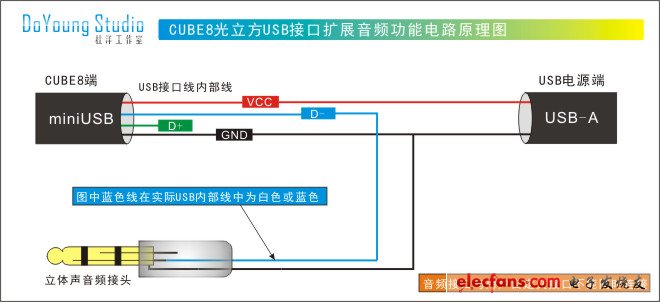
?
第12步:插好接口
把miniUSB接口接在CUBE8上,USB-A接口插在USB電源適配器或電腦的USB接口上,使用音頻分線器將音頻線與音響的音頻輸入線并聯。到此為止,僅12步就完成了CUBE8的所有制作。接通電源,白色LED燈開始呼吸,輕觸呼吸燈下方的電源鍵,CUBE8閃亮登場。

?

?

?

?

?
呼吸燈效果
使用簡介
非常好,CUBE8在運行,一個真實的3D魔方。我們可以通過2個觸摸按鍵來操作CUBE8,使用方法非常簡單。
開機:
在待機狀態下(呼吸燈狀態下)按下電源鍵(左側),就可以開機了。需要注意的是,CUBE8采用了混合式觸摸按鍵技術,即電平式觸摸和電容式觸摸,同時檢測觸摸操作。這樣做既解決了電平式觸摸抗干擾能力差的問題,又解決了電容式觸摸沒有碰到就動作的問題。所以,CUBE8的混合式觸摸按鍵需要用一點力按下去才會動作,有一點像電阻式觸摸屏的感覺。

?

?

?
電源鍵、菜單鍵、3號鍵的操作方法
功能選擇:
按電源鍵開機,系統會先進行簡易的三軸壞點掃描,然后就會彈出菜單。菜單有1(慢速圖形)、2(中速圖形)、3(快速圖形)、A(音頻顯示)、N(夜燈模式)、U(用戶自定義模式)共6個項目。通過按菜單鍵循環切換,調到欲進入的菜單項時,等待2秒鐘就可以進入了。在圖形顯示、音頻顯示、夜燈模式和用戶自定義模式中按菜單鍵,都可以跳回到菜單選擇界面。需要注意的是,在CUBE8沒有連接用戶自定義功能板的時候,U的菜單項是隱藏的。

?
菜單顯示效果
圖形顯示模式:
系統自帶的圖形顯示模式有慢、中、快三種速度,分別對應1、2、3這三個菜單項。慢速顯示可以配合一些輕音樂,中速可以配合流行音樂,快速可以配合搖滾樂等。選擇正確的速度、配合正確的背景音樂,可以達到非常炫酷的顯示效果。如果你只是想把CUBE8當作家居的擺設來配合"靜音",那我建議你用慢速顯示就可以了。我實驗過,效果不錯。
CUBE8系統自帶的圖形可不一般哦,因為長達數分鐘的圖形都是連續不間斷的。如果把之前網上已有的光立方顯示效果比成一張張切換的圖片的話,那CUBE8的圖形效果就是一部電影(至少是一部小成本DV電影)。圖片是突然切換的,兩張之間沒有任何聯系--剛剛還是一個球,突然就變成方塊了。CUBE8的圖形帶給你的是一氣呵成的效果,每兩個效果之間是有巧妙的轉場的,使顯示的節奏連貫。另外,CUBE8的顯示還是由點到線、由線到面、由簡單到復雜的推進過程。好像電影一樣,有前奏、有高潮、有尾聲。
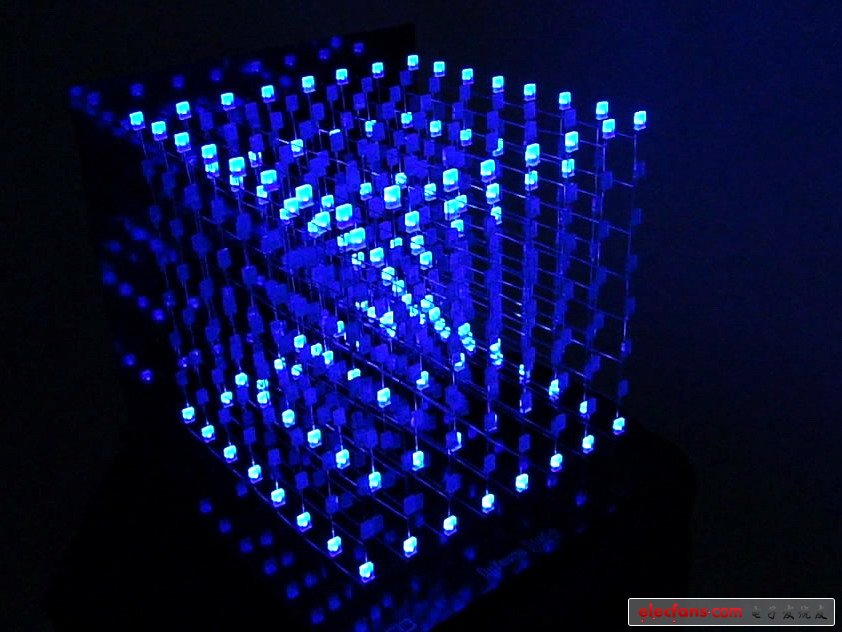
?

?
圖形顯示效果
音頻顯示模式:
如果你想讓CUBE8更直接地配合音樂,那么音頻顯示模式將是你的不二選擇。接好音頻輸入線,進入到菜單A項,LED陣列的最下邊的一面常亮,這是基準顯示。當音樂響起,LED陣列就會以波形的方式顯示音頻。這時可以按3號鍵來切換到柱形顯示方式。所謂的3號鍵,就是先按住菜單鍵不放,再去按電源鍵。按3號鍵可以在波形和柱形顯示方式之間切換。CUBE8的音頻顯示中同樣使用了DIS.MUSIC3音樂顯示器程序中所使用的自動增益控制功能,不用擔心音量過小而使音柱不能到頂,也不用擔心音量過大而使音柱一直在頂端不下來。CUBE8會監測音量變化,自動呈現最佳顯示效果。
夜燈模式:
進入到菜單N項即是夜燈模式,夜燈模式就是512個LED燈全亮,在夜間營造一種浪漫的氣氛,給你的房間帶來一份溫馨。可以通過按3號鍵切換4擋的夜燈亮度。
用戶自定義模式:
在連接好用戶自定義板的前提下,進入到菜單U項,就可以發揮你的天才想象力,編寫屬于你自己的圖形了。在本文的最后,我將重點介紹這一功能。
光控模式:
在待機狀態下按下菜單鍵(右側),LED陣列上會流動顯示"AUTO"字樣,就進入了光控模式。光控模式的作用是在環境光線較暗的時候,CUBE8自動進入待機狀態,而不會打擾你夜間休息。當環境光線較強時,CUBE8自動開機。光控模式采用了雙臨界值采樣,開機和關機是2個采樣值,所以不會出現在環境光不強不暗(處在臨界值)時,CUBE8反復開關機的情況。在音頻顯示、夜燈模式下,光控是失效的,切換回圖形菜單后,光控繼續有效。想退出光控模式只要在任何情況下按下電源鍵就行了。
壞點測試模式:
壞點測試模式是專門為電子愛好者開發的一個模式,當您制作好套件之后,如何測試每一個LED燈是否有短路、斷路的情況呢?答案是,在待機狀態下,長按電源鍵8秒鐘,進入到壞點測試模式。進入到此模式后,電源鍵無效,然后按菜單鍵逐幀地測試LED燈,在測試一遍后會自動退出,回到待機狀態。
關機:
在圖形顯示、音頻顯示、夜燈模式、用戶自定義模式狀態下,都可以按下電源鍵來關機。LED陣列上顯示"OFF"字樣,然后進入待機狀態。需要注意的是,為了防止誤操作,在菜單切換界面、開機簡易三軸壞點掃描和壞點測試模式下,按電源鍵是無效的。
屬于你的自定義圖形
CUBE8光立方實在是太酷了,雖然我不應該自賣自夸,可是我實在是忍不住要贊美它呀。把它擺在客廳里,僅用系統自帶的圖形顯示,就能給你的家居增添幾分科技氣息,但是CUBE8的功能并不只限于此。在設計之初,我就決定要專門為電子愛好者設計一個開放式的平臺,讓CUBE8不只是一個擺設,還是一個學習編程和3D圖形設計思維的工具。于是我設計了一個用戶自定義功能,這是一個全開放式的自定義模式,在這里你可以任意操控每一個點,設計出任何你想要的圖形效果。另外,你還可以操控LED的亮度、動畫速度、全局顯示和反亮顯示,甚至還可以設置CUBE8內部的菜單值,任意切換到系統自帶圖形上。
設置CUBE8內部菜單值是一個很實用的設計。比如,你想把CUBE8送給你的女朋友,于是編寫了一個"小雪,我愛你"的圖形效果。你這樣做一定會讓她很開心,可是接下來就麻煩了,如果同樣的圖形重復顯示N次,她的頭頂將會出現黑色的3條豎線。可是你又不可能像我們開發人員一樣,花1個月的時間來設計更多的圖形。就在這個緊要關頭,CUBE8內部菜單值設置將救你于水火之中。你可以在顯示完你的浪漫圖形之后,直接用內部菜單值設置跳轉到系統自帶的圖形當中,在系統圖形完成一個循環之后,再跳回來顯示你的浪漫圖形。這樣不僅讓她感覺新奇不斷,還可能讓她誤以為所有圖形和硬件都是你為她制作的呢。
CUBE8除了可以滿足你的送禮需要,還可以鍛煉你的編程思維。這都依賴于CUBE8的兩個獨特優勢:圖形數據表加巧妙算法的動畫編程、3D立體化圖形的設計。可能大家之前都玩過LCD1602、LCD12864和LED點陣屏,通過它們學懂了2D平面圖形的設計、生成和編程,這一過程會讓你受到啟發,熟悉了一種新的編程思維。而同樣的啟發也會在CUBE8中得到,把你的2D思維提升到3D的思維方式。3D圖形的編程也是很巧妙的事情,并不是把8個2D的圖形疊加起來這么簡單。設計3D圖形,需要有新的思維方式,發現三維空間中點、線、面、體的算法規律,在程序中運用循環、判斷語句、參數邏輯運算等方法,用最少的語句達到最佳的顯示效果。
 電子發燒友App
電子發燒友App





















評論